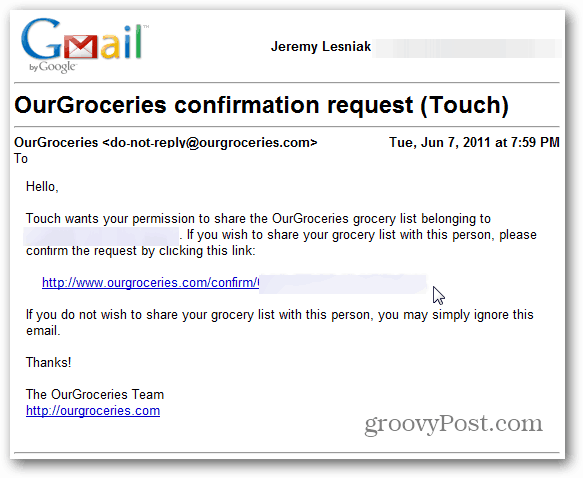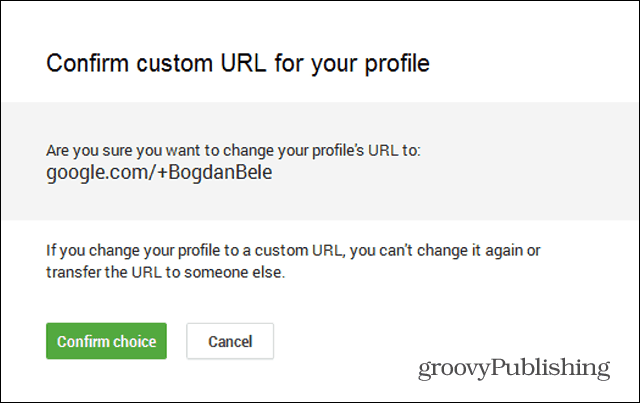Cara Memeriksa apakah Hard Drive Anda Akan Gagal
Perangkat Keras Cadangkan / / March 17, 2020
Terakhir diperbarui saat

Mencari tahu sebelumnya jika hard drive Anda gagal dapat menghemat waktu, uang, dan banyak kesulitan. Berikut adalah beberapa alat untuk memeriksa kesehatan drive Anda.
Kembali pada tahun 2013, kami menulis tentang memeriksa apakah Anda hard drive rusak. Sementara banyak komputer memiliki hard drive solid state, semua hard drive akhirnya gagal. Anda harus membuat cadangan data Anda untuk mempersiapkan kemungkinan itu. Berikut adalah daftar pembaruan, alat, dan opsi untuk mencari tahu apakah lampu "engine check" menyala dengan hard drive Anda. Sebelum Anda menjalankan salah satu dari tes ini, verifikasi cadangan Anda. Jika drive Anda tidak dapat diandalkan, mungkin saja tes ini dapat mendorongnya ke tepi.
Sebagian besar drive memiliki kapabilitas Self-Monitoring, Analysis, dan Reporting Technology (SMART). Komputer dapat memeriksa drive sebelum dinyalakan tetapi tidak. Namun, untuk beberapa alasan aneh, banyak komputer yang menonaktifkan fitur itu.
Anda harus mengetahui cara masuk ke pabrikan Anda Layar pembuka BIOS atau UEFI dan dalam pengaturan hard drive memungkinkan pemantauan SMART. Setiap perusahaan dan build mungkin berbeda, jadi Anda harus melakukan riset jika komputer Anda mendukung pengaturan itu.
Diagnostik Produsen Komputer
Saat Anda mengacaukan pengaturan startup dan melakukan penelitian, Anda mungkin akan menemukan tes diagnostik. Sekali lagi, setiap perusahaan akan memiliki cara yang sedikit berbeda dalam melakukan tes. Sebagian besar waktu Anda akan melakukan tes singkat yang berlangsung beberapa detik. Itu hanya memeriksa kesalahan SMART. Maka Anda akan melihat tes panjang atau acak. Itu bisa memakan waktu hingga satu jam. Jika semua ini berlalu, hard drive Anda mungkin baik-baik saja, tetapi tidak selalu. Kami akan membahasnya nanti.
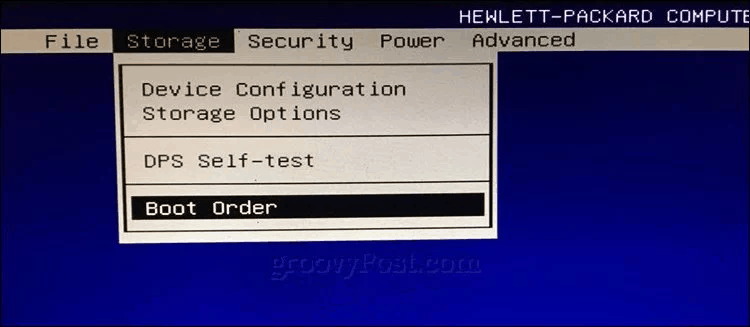
Jika hard drive Anda rusak dan datang bersama komputer Anda, saatnya memeriksa garansi Anda. Meskipun drive Anda mungkin dari Western Digital atau Toshiba, tempat yang membangun komputer Anda biasanya mencakup drive. Mereka tidak bertanggung jawab atas data pada drive, jadi pastikan untuk membuat cadangan.
Jika kamu sudah mengganti drive di komputer Anda dengan SSD atau baru saja memutuskan untuk memutakhirkan, garansi Anda akan berada pada pabrikan drive, bukan komputer. Jika drive masih dalam garansi, saat itulah Anda akan menjalankan diagnostik mereka karena mereka tidak akan mungkin mengganti drive tanpa output dari tes itu. Namun, jika drive Anda belum gagal, Anda masih dapat mengunduh alat pengujian dari situs web pabrikan dan menguji drive Anda. Untuk Seagate, gunakan SEAtools, Hitachi dan Western Digital miliki HGST, dan Samsung menggunakan Pesulap.
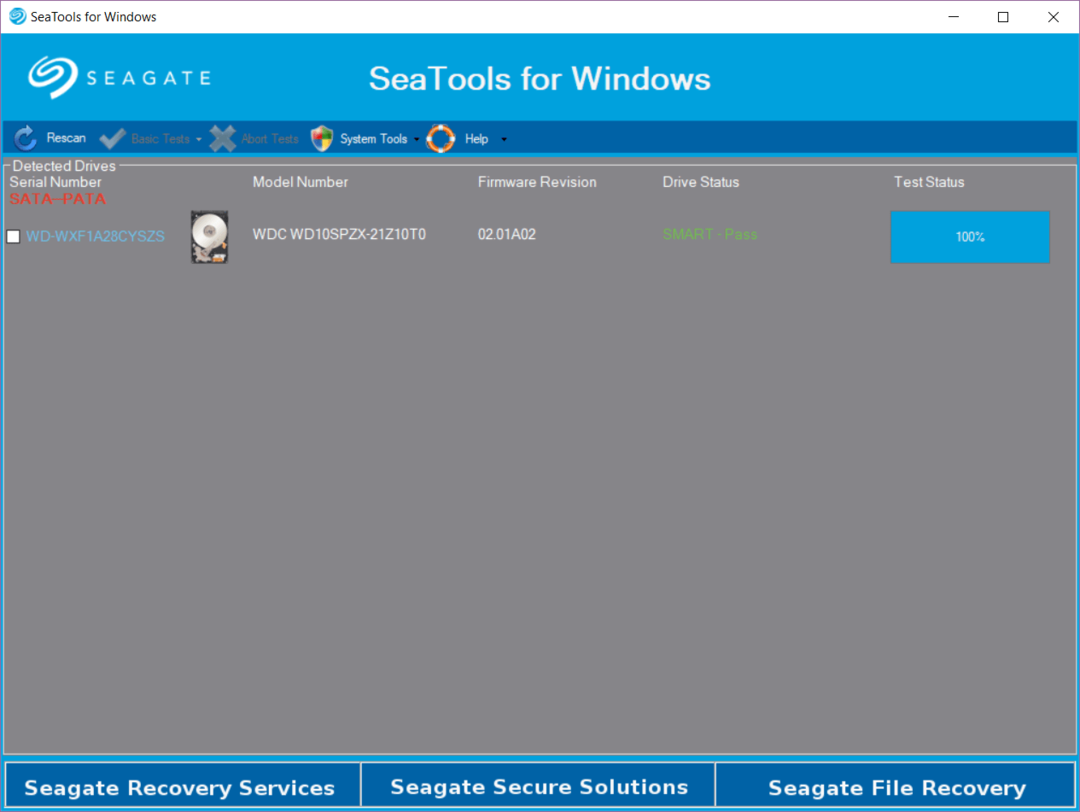
Di kami 2013 lihat alat ini, Austin menyebutkan dia lebih suka alat pabrikan meskipun apa yang "situs hype dan pengembang di luar sana akan memberi tahu Anda." Itu satu sudut pandang. Ketika sampai pada hal yang menyimpan data Anda, yang terbaik adalah menjalankan lebih dari satu tes. Sebagai contoh, pabrikan memang memiliki minat pribadi yang mengatakan bahwa hard drive Anda baik-baik saja. Mengingat programnya gratis, mengapa tidak menjalankan lebih dari satu tes?
Jika drive Anda dicurigai, hal terakhir yang ingin Anda lakukan adalah menambahkan lebih banyak barang ke sana. Di situlah program portabel sangat berguna. Mereka menjalankan USB Flash drive (lihat disarankan aplikasi untuk tetap pada drive portabel dan cara melakukannya sesuaikan drive Anda).
Salah satu aplikasi paling populer di luar sana, setidaknya di komunitas teknologi, adalah Info Disk Kristal. Ini memuat cepat dan memberi Anda analisis instan. Biru berarti semuanya baik sementara merah atau kuning menunjukkan masalah. Itu tidak melakukan pengujian lanjutan; itu hanya membaca beberapa data dari drive.
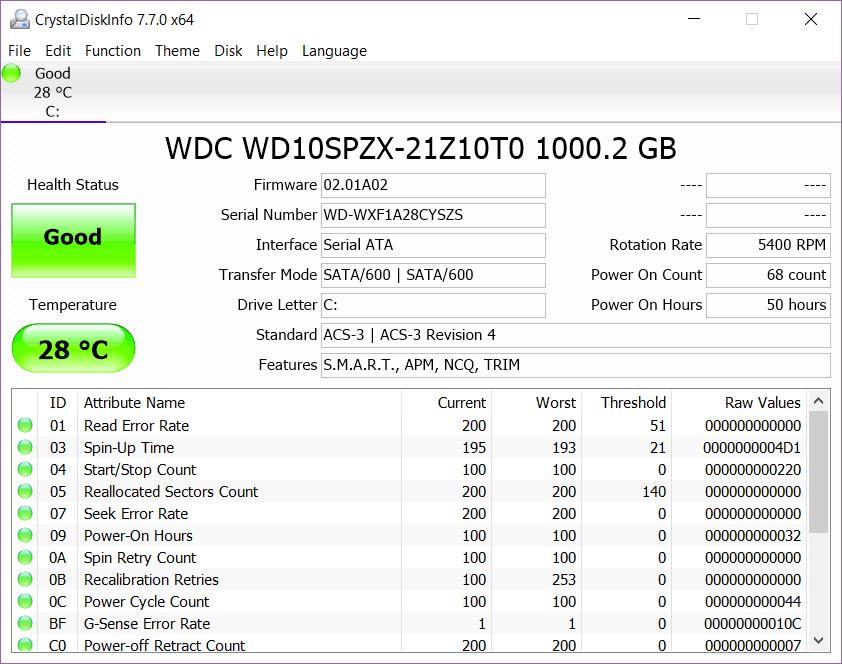
Langkah selanjutnya dari info Crystal Disk adalah Pemindaian HDD. Ini memberi Anda info yang sama dengan Crystal Disk tetapi juga menjalankan tes baca / tulis. Itu memberi tahu Anda jika drive Anda memiliki bad sector atau tidak berperilaku baik. Saya suka tata letak program ini, tetapi untuk data mentah, tidak ada yang lebih baik GSmartControl. Ini berjalan pada setiap sistem operasi di luar sana dan menjalankan puluhan tes untuk Anda.
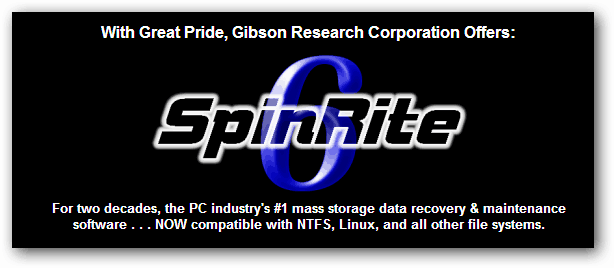
Seperti yang dibahas sebelumnya, Spinrite adalah alat yang digunakan para profesional tingkat lanjut untuk menguji drive mereka. Karena harganya $ 89, jika Anda seorang konsumen, sebaiknya ganti drive Anda untuk jumlah uang itu. Alat ini tidak hanya menguji drive tetapi membantu memprediksi masalah dan memulihkan dari kegagalan drive. Jika Anda melakukan dukungan komputer untuk mencari nafkah, Anda mungkin juga memeriksa Perangkat Malwarebytes. Itulah yang saya gunakan untuk memeriksa hard drive klien.

Bahkan ketika semua tes ini mengatakan drive Anda baik-baik saja, itu tidak berarti itu aman. Drive yang tidak dapat diandalkan gagal tidak dapat diandalkan. Saya telah melihat cukup banyak drive yang lewat, tetapi masih tidak bisa membaca atau menulis data dengan andal. Mereka akan terkunci secara acak tanpa alasan. Jika hard drive Anda lebih dari tiga tahun, kemungkinan drive itu gagal tetapi alat perangkat lunak tidak dapat melihatnya. Tentu, Anda dapat menjalankan lebih banyak tes, tetapi pada titik tertentu, Anda akan menyadari bahwa biaya drive relatif rendah dibandingkan dengan risiko kehilangan data. Namun, jika masih dalam garansi, Anda mungkin harus membuktikan pendapat Anda lebih penting daripada data yang ditunjukkan oleh tes mereka.
Jika Anda membaca artikel ini, Anda mungkin bertanya-tanya apakah hard drive Anda gagal. Sebelum Anda menjalankan tes ini, buat cadangan data Anda! Tes-tes ini dapat menyebabkan hard drive gagal. Jika Anda tidak mempercayai drive Anda, ganti drive! Gunakan kedua solusi berbasis cloud seperti Backblaze serta solusi dibangun ke dalam Windows.